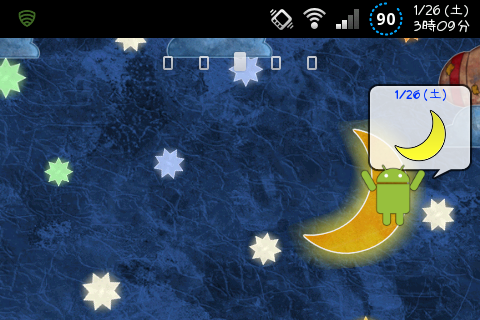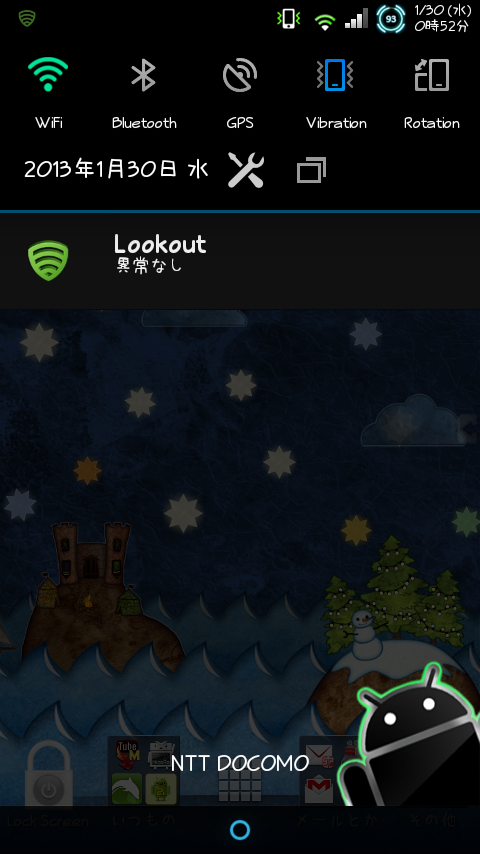おはようございます。
家の中では無線LAN
この『192.168.1.1』は家の中ではフレッツ光の終端装置になっているので、フレッツ光にぶらさがっているWi-Fiルーターは『192.168.11.1』になっています。
家の中では『192.168.11.1』
静的IP(固定IP)を設定することでWi-Fi接続が早くなり、
屋外でDNSに『8.8.8.8』を設定することでブラウザの速度が上がる
(画像クリックで拡大表示します。)
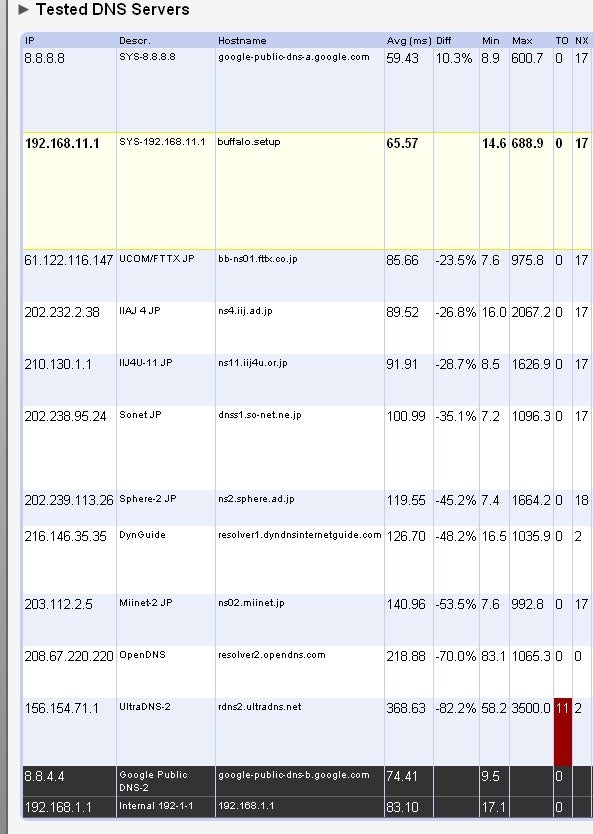
192.168.11.1がWi-Fiルーター(バッファローのWZR-AMPG300NH)
192.168.1.1がフレッツ光の回線終端装置
Avgが100ms以下であれば、どれも高速かと思いますが、私の場合、
DNS1 8.8.8.8
DNS2 192.168.1.1
静的IP 192.168.1.11
DNS1 192.168.11.1
DNS2 8.8.8.8
静的IP 192.168.11.25
さて、ICSでの静的IPおよびDNS設定の設定方法です。
以下は、屋外での使用例です。
SSIDとパスワードを入力して『保存』
②①で設定したアクセスポイントを長押しして『ネットワークを変更』
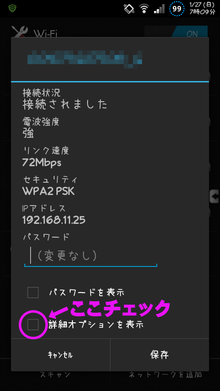
IP設定 『DHCP』→『静的』
IPアドレス 『192.168.1.○』○は1以外の数字
ゲートウェイ 『192.168.1.1』
ネットワークプレフィックス長 『24』
※うまくいかない場合はここを『0』にすると接続できた、という報告もあります
DNS1 『8.8.8.8』
DNS2 『192.168.1.1』
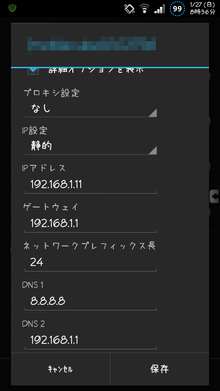
屋内では192.168.11.2にする
さて、androidに限らずWi-Fi接続下においてはプライマリDNSを『8.8.8.8』に設定すると体感的にブラウザの速度が上がることが多いのですが、ICS(android4.0)にしたら設定がない・・・、とずっと思ってました。
が、設定があることにようやく気づき、しかも、ICSでは
Wi-FiアクセスポイントごとにIPアドレス、DNSなどを設定できるんです!
これ、すごく便利です。
ごたくはいいから、はよ設定方法を・・・という方はこちら
どういうことかと言いますと、例えば私
外ではWiMaxのルーター
家の中では無線LAN
につないでスマホやiPhone・iPadを使っています。無駄なパケット使いたくないんで・・・
で、外で使うWiMaxはだいたい『192.168.1.1』ですよね。
この『192.168.1.1』は家の中ではフレッツ光の終端装置になっているので、フレッツ光にぶらさがっているWi-Fiルーターは『192.168.11.1』になっています。
ようはスマホをWi-Fi接続する時に最初に接続する機器のアドレスが
外では『192.168.1.1』
家の中では『192.168.11.1』
iPhoneやiPadはもとからWi-Fiアクセスポイントごとに静的IPやDNSなどを設定できたのでいいのですが、android2xでは一律だったので、上記のような場合は静的IPが設定できません。
ほとんどの方はDHCP設定にしている、というか、なっていると思いますが、静的IPを使うメリットは
Wi-Fiにつながる速度が速い
ということです。
静的IP(固定IP)を設定することでWi-Fi接続が早くなり、
屋外でDNSに『8.8.8.8』を設定することでブラウザの速度が上がる
以下は以前、自宅のWi-Fi下にてDNSの解決速度を計測したものです。
(画像クリックで拡大表示します。)
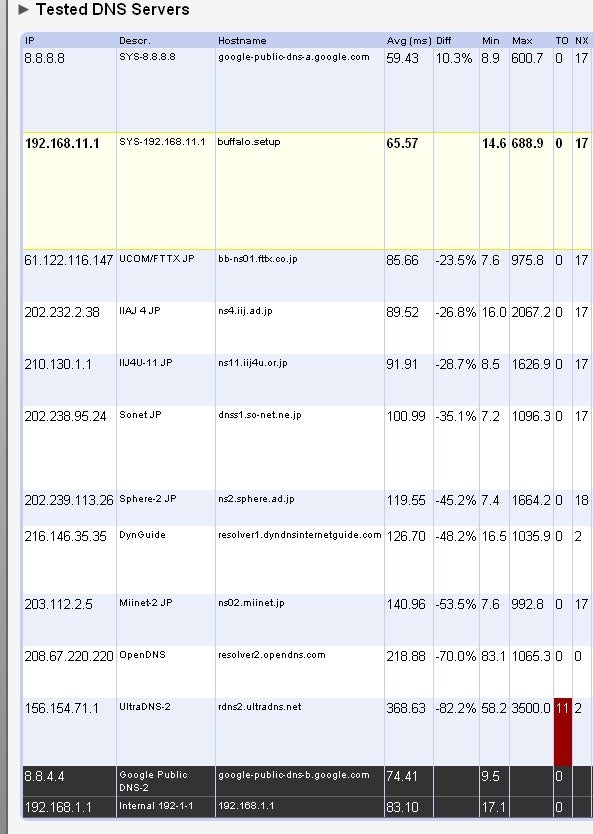
8.8.8.8と8.8.4.4がGoogleのPublic DNS
192.168.11.1がWi-Fiルーター(バッファローのWZR-AMPG300NH)
192.168.1.1がフレッツ光の回線終端装置
です。
Avgが100ms以下であれば、どれも高速かと思いますが、私の場合、
外では
DNS1 8.8.8.8
DNS2 192.168.1.1
静的IP 192.168.1.11
家の中では
DNS1 192.168.11.1
DNS2 8.8.8.8
静的IP 192.168.11.25
にしています。
【ICSでのDNS設定方法】
さて、ICSでの静的IPおよびDNS設定の設定方法です。
以下は、屋外での使用例です。
①『設定』→『Wi-Fi』→『ネットワークを追加』で
SSIDとパスワードを入力して『保存』
これでも接続されますがDHCPで接続されてるので
②①で設定したアクセスポイントを長押しして『ネットワークを変更』
③『詳細オプションを表示』にチェック
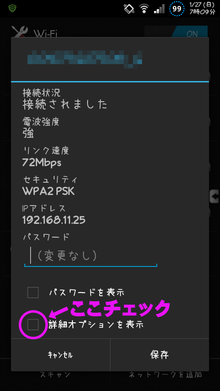
④以下のように変更
IP設定 『DHCP』→『静的』
IPアドレス 『192.168.1.○』○は1以外の数字
ゲートウェイ 『192.168.1.1』
ネットワークプレフィックス長 『24』
※うまくいかない場合はここを『0』にすると接続できた、という報告もあります
で、DNS設定を屋外での一般的なWi-Fiの場合
DNS1 『8.8.8.8』
DNS2 『192.168.1.1』
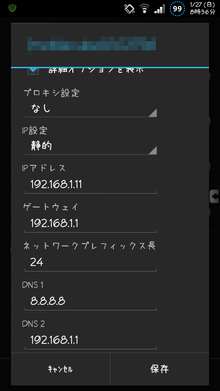
以上が設定方法ですがICSではアクセスポイントごとに設定できるので、
屋外でWiMaxの時は静的IPを192.168.1.11にして
屋内では192.168.11.2にする
といった素敵な使い方が可能です。
あと、今回の件には関係ないですけど、Wi-Fiの画面で右ボタンをタップして
『詳細設定』→『Auto IP』にチェックを入れとくとなんかあった時に幸せになれるかもしれません。